Slik importerer du iPhone-bilder og filmer til Picasa

Hvis du er fan av Googles Picasa bildebehandlingsprogram og iPhone, har du sannsynligvis allerede oppdaget Uheldig situasjon: Med standardinnstillingene kan Picasa ikke importere bilder fra iOS-enheter. Les videre som vi viser deg hvordan du kan justere arbeidsflyten din og få ting til å importere jevnt.
Hva er problemet?
Hvis du kobler iOS-enheten til Windows-datamaskinen og monterer den som en vanlig flyttbar stasjon (akkurat som du ville med et SD-kort eller en Android-telefon), og deretter forsøke å importere bildene og filmene fra iPhone, får du følgende feil.
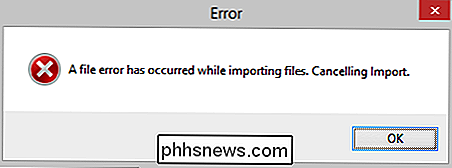
En generisk feil med en generell feilmeldingstekst. Hjelper virkelig å begrense ting, ikke sant? Det er ille for frustrerte brukere overalt, men bra for folk som oss som holder lysene slått på ved å fikse verdens teknologiske frustrasjoner.
Årsaken til at feilen oppstår, selv om du ikke kunne fortelle det ved den generiske feilen du får, er to ganger.
For det første fordi Picasa ikke er konfigurert som standard for å importere bestemte filtyper og ekskludere andre typer. Det håndterer ikke kjører i ekskluderte filtyper veldig grasiøst, og det spretter ut denne generiske feilen når du prøver å importere media fra en enhet som inneholder dem.
I tilfelle av iOS oppstår konflikten når du har skjermbilder av iOS-enheten din (som er fanget og lagret i PNG-format) eller filmfiler (som er MOV-format). Picasa henger på begge disse filtypene, og forsøker å importere alle bildefilene på enheten (og det ser ut til at det er vellykket importere JPEG-bildene dine) bare for å henge og feil i slutten.
Andre (og dette gjelder bare for brukere som kjører iOS 8.3 eller høyere), innføring av iCloud Photo Library-systemet gjorde noen uvanlige ting til filtillatelsene når iOS-enheter er montert som flyttbar lagring. La oss ta en titt på hvordan du retter ting.
Hvordan løser jeg det?
Heldigvis er det ganske enkelt (når du vet hva det er som generisk feil betyr) for å fikse problemet. Det er bare noen få skritt for å løse problemet ditt og få din Picasa-import arbeidsflyt, vel, flyter. La oss se på hva du trenger å justere.
Deaktiver iCloud Photo Library
Hvis du er forelsket i iCloud Photo Library, beklager vi det. Så lenge det er aktivert, kommer du til å løpe inn i kontinuerlige importfeil mens du bruker Picasa (og muligens også andre tredjeparts bildeansvarlige).
RELATERT: Hvorfor kan jeg ikke slette bilder fra min iPhone igjen?
Introduksjonen av iCloud Photo Library i iOS 8.3 gjorde noen merkelige ting med filtillatelsene til mediefiler på iOS-enheter, og så lenge du har slått på, kan du ikke importere til Picasa.
For å slå den av navigere, på din iOS-enhet, til Innstillinger -> iCloud -> Bilder og slå av "iCloud Photo Library". Hvis du trenger hjelp eller vil ha en mer detaljert titt på problemet, sjekk ut artikkelen vår om emnet her.
Installer QuickTime
Alle spenner opp, vi skal partiere som det er 1993, og vi har nettopp våre hender på en brennende varm kopi av Myst . Det andre trinnet i å fikse vårt importproblem er å installere QuickTime på Windows PC. Selv om du ikke har tenkt å bruke QuickTime (og det gjorde vi ikke), trenger du fortsatt å installere det, ellers vil Picasa ikke formelt anerkjenne MOV-filer. Det virker som en dum begrensning, men det er fornuftig, på en sirkulær måte: Picasa vil ikke importere filer som den ikke kan vise, og den kan ikke vise MOV-filer uten at QuickTime-maskinen er installert.
Installer QuickTime og deretter, hvis du la Picasa åpne, lukk og start Picasa igjen for at programmet skal se systemendringen. Etter at du har åpnet Picasa igjen, navigerer du til Verktøy -> Valg .
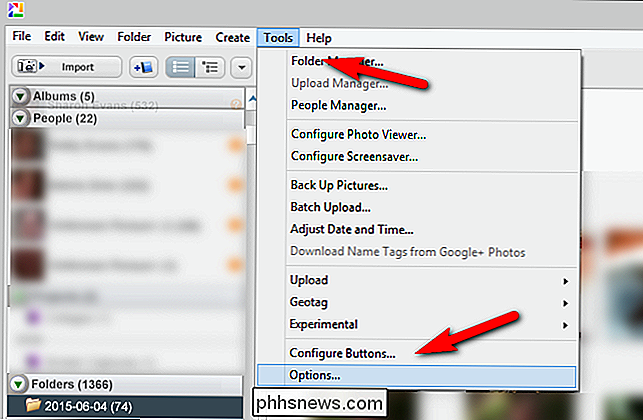
I menyen Alternativer velger du kategorien "Filtyper" øverst i navigasjonsfeltet.
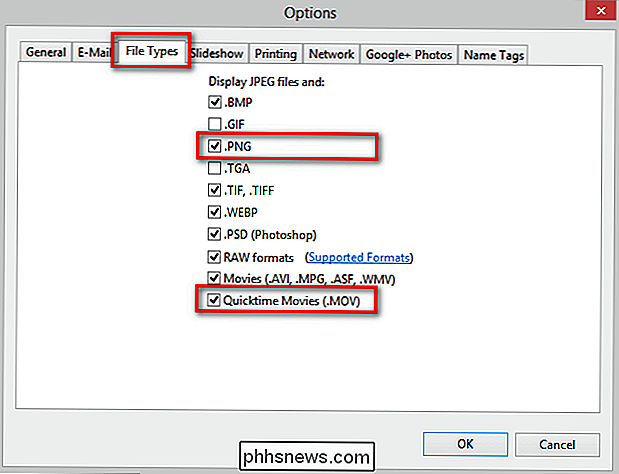
I listen "Vis JPEG-filer og: "Kontroller at". PNG "og" Quicktime Movies (. MOV) "er merket av. Klikk OK, og start deretter om Picasa.
Importere filene dine
Nå som vi endelig har tammet det sammenflettede dyret som er iOS til Picasa-import, kan vi komme ned i virksomheten ved å importere alle våre mediefiler.
Koble iOS-enheten din via USB-kabelkabelen, klikk På "Importer", velg enheten, og nyt en jevn arbeidsflyt som fanger alle JPEG-bildene du har tatt, PNG-skjermbilder og MOV-filmfiler uten en hikse.
En siste tips før vi lar emnet importere til Picasa (og dette tipset gjelder import fra iOS-enheter, samt andre flyttbare medier som SD-kort). Hvis du bruker funksjonen "Ekskluder duplikater", slik at Picasa ikke importerer bilder og videoer som den allerede har importert, må du vente til Picasa er ferdig med å skanne enheten og utrydde mediefilene før du klikker "Importer alle". Hvis du ikke gjør det, vil det føre til at Picasa importerer duplikatene av filene som den ennå ikke har fått sjansen til å skanne og identitet.
Har du et presset teknisk spørsmål om å drepe mediene dine? Skyt oss en e-post på , og vi vil gjøre vårt beste for å hjelpe.

Hvorfor er min nedlastingshastighet tregere enn Internett jeg betaler for?
Din ISP annonserer en 40 megabit per sekund-tilkobling, men det ser ikke ut som nedlastingshastigheten du ser når du tar en stor fil. Hva er greia? Er du ikke i ferd med å få all båndbredden du betaler for? Kjære How-To Geek, Pakkeavtalen jeg har gjennom min lokale ISP, er for en 40MB-tilkobling (det er ordlyden de bruker).

Bruk TVens skjulte "DIAL" -funksjon til å kaste Netflix og YouTube uten en Chromecast
Mange moderne smarte TV-er har støtte for den Chromecast-lignende DIAL-protokollen som er innebygd. Du kan kaste videoer til din TV fra YouTube og Netflix - på telefonen eller datamaskinen din - uten å få en Chromecast. Dette fungerer både med YouTube og Netflix-nettsteder på datamaskinen din og med mobilnettene YouTube og Netflix på en smarttelefon eller nettbrett.



